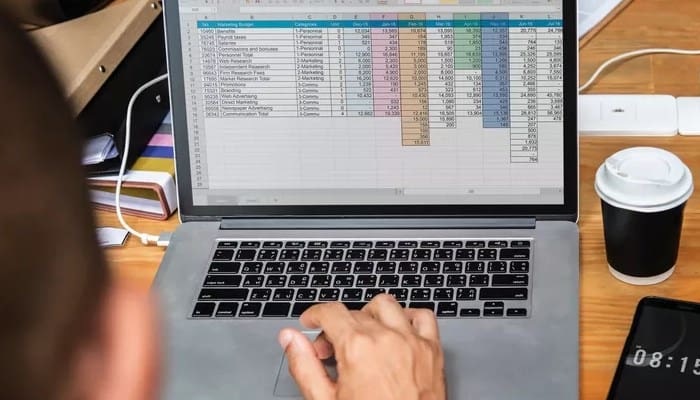Excel è una combinazione di righe e colonne e queste righe e colonne memorizzano i nostri dati, che, in altre parole, sono chiamati record. Poiché Excel è lo strumento di archiviazione dati più comune, è lo strumento perfetto per creare un database, quando inseriamo i dati necessari. Successivamente ti mostriamo Come creare un database in Excel.
Come creare un database Excel
Inserisci i dati Eccellere Ti renderà la vita più facile, perché è uno strumento così potente con cui possiamo giocare con le informazioni tutto il tempo. Se mantieni i dati in altre fonti, potresti non ottenere correttamente tutte le formule o il formato di data e ora.
Avere i dati sulla piattaforma di database appropriata è molto importante. Avere i dati in Excel ha i suoi pro e contro. Tuttavia, se sei un utente regolare di Excel, è molto più facile lavorare con Excel. In questo articolo, ti mostreremo come creare un database in Excel.
Durante la nostra formazione accademica, non viene mai data particolare importanza allo studio di questi tipi di strumenti. Indipendentemente dai modelli di business, impariamo una teoria fino a quando non entriamo in un lavoro reale in cui la pratica è spesso molto diversa da ciò che abbiamo imparato dalla teoria.
Il problema più grande con questa conoscenza teorica è che non supporta esempi di vita reale. Ma non c’è niente di cui preoccuparsi; Di seguito ti guideremo attraverso l’intero processo di creazione di un database in Excel.
Dobbiamo progettare attentamente il foglio di calcolo Excel per avere i dati corretti nel formato del database. Segui i passaggi seguenti per creare il tuo database:
- Passo 1: Assicurati di avere tutte le colonne richieste e il nome di ciascuna intestazione correttamente.
- Passo 2: Una volta che le intestazioni della tabella dati sono chiare, possiamo facilmente iniziare a inserire i dati appena sotto le rispettive intestazioni di colonna.
Potresti essere interessato: come scrivere verticalmente in Excel
Nella terminologia del database, le righe (insieme di celle orizzontali) sono chiamate Record e le colonne (insieme di celle verticali) sono chiamate Campi.
Quando si immettono i dati, non è possibile lasciare una singola riga vuota. Supponiamo di inserire le intestazioni per la prima riga e se inizi a inserire i dati per la terza riga lasciando la seconda riga vuota, i dati che seguono vengono immediatamente rimossi quando modifichi il formato del database.
Non solo la prima o la seconda riga, ma non puoi lasciare nessuna riga vuota dopo aver inserito determinati dati nel campo del database.
- Passaggio 3: Come abbiamo detto, ogni colonna si chiama Field nel database. Allo stesso modo, non è possibile avere un campo vuoto tra i dati. Devi inserire i campi uno dopo l’altro. È severamente vietato avere uno spazio anche di una sola colonna o campo.
Il motivo per cui c’è così tanta enfasi nel non avere un record o un campo vuoto è che quando i dati devono essere esportati su un altro software o web, non appena il software vede il record o il campo vuoto, presume che sia la fine del processo e potrebbe non prendere in considerazione tutti i dati.
- Passaggio 4: Compila attentamente tutti i dettagli.
- Passaggio 5: Seleziona i dati, premi Ctrl + T. Qui devi assicurarti che la sezione “I miei dati” ha una casella di controllo dell’intestazione che è selezionata e l’intervallo è selezionato correttamente.
- Passaggio 6: Clicca su “Accettare” per completare la creazione della tabella.
- Passaggio 7: Assegna alla tabella un nome appropriato nella scheda Struttura della tabella.
- Passaggio 8: Poiché hai creato una tabella, ogni volta che inserisci i dati dopo l’ultima colonna, si espanderà automaticamente.
Quindi ora abbiamo il database pronto. Qui ti parliamo dei pro e dei contro della creazione di un database in Excel.
Cose da tenere a mente quando si crea un database in Excel
Puoi caricare il file in MS Access per avere una piattaforma di database sicura ed eseguire il backup di una piattaforma.
- Poiché hai tutti i dati in Excel, è molto facile per i tuoi calcoli e statistiche.
- Excel è lo strumento migliore per l’analisi del database.
- Facile da preparare e non complicato grazie a campi e record chiari.
- Possiamo filtrare i record utilizzando filtri automatici.
- Se possibile, ordina i dati per data.
- Man mano che i dati continuano a crescere, Excel rallenterà notevolmente.
- Non è possibile condividere un file più grande di 34 MB con altre persone in un’e-mail.
- Applicare la tabella pivot ed eseguire un’analisi dettagliata del database.
- Puoi scaricare la cartella di lavoro e usarla per la tua pratica.
Potresti anche essere interessato: Come creare un calendario in Excel
Conclusione
Come puoi vedere, la creazione di un database in Excel è uno dei processi più semplici in questo programma e poiché tutto ha i suoi pro e contro, ti invitiamo a navigare di più sul nostro sito Web per ottenere più tutorial e suggerimenti per lavorare molto meglio in Excel.